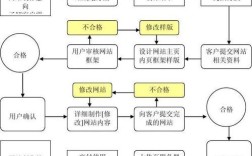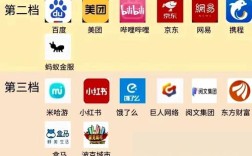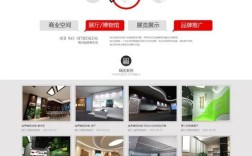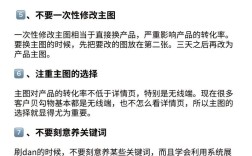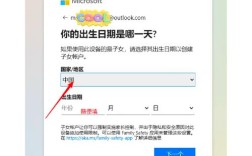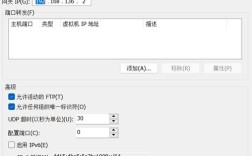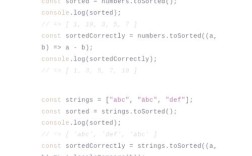在织梦(DedeCMS)系统中,首页图片的修改是网站日常维护中常见的操作,无论是更换轮播图、产品展示图还是新闻缩略图,都需要掌握正确的方法,本文将详细讲解如何通过织梦后台管理系统修改首页各类图片,包括通用方法、不同位置图片的具体修改步骤以及注意事项,帮助用户高效完成操作。
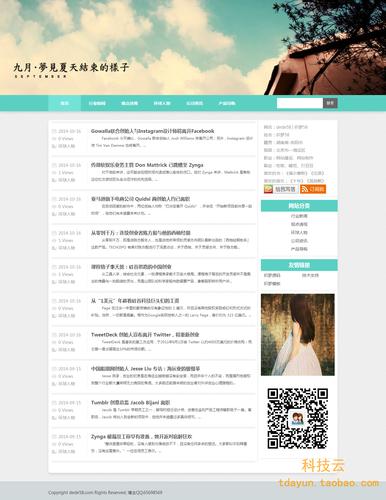
准备工作:登录织梦后台并确认图片存储位置
在修改首页图片前,首先需要登录织梦后台管理系统,打开浏览器,输入网站域名加上“/dede/”(如http://www.yoursite.com/dede/),使用管理员账号和密码登录,登录后,建议先确认图片的存储位置,织梦默认的图片上传路径为“/uploads/”目录,包括子目录如“/uploads/allimg/”“/uploads/softimg/”等,如果网站设置了自定义上传路径,需在“系统”-“系统基本参数”-“附件设置”中查看“上传主目录”和“各类型文件目录”的配置,确保后续上传的图片能正确调用。
通用修改方法:通过后台栏目或内容编辑器修改
对于大多数首页图片(如文章缩略图、产品图片等),最常用的方法是通过后台的内容编辑器直接修改,具体步骤如下:
-
管理:登录后台后,点击“核心”-“内容管理”-“普通文章管理”(或对应的内容类型,如“产品管理”等),在文章列表中找到需要修改的文章,点击“编辑”进入编辑页面。
-
修改图片字段:在编辑页面中,找到与图片相关的字段,通常名为“缩略图”“图片集”或“自定义字段”,如果是缩略图,点击“上传新图片”或“选择已有图片”按钮,在弹出的窗口中上传或选择本地图片,上传时注意图片尺寸和格式,建议优先使用JPG或PNG格式,大小控制在500KB以内以保证加载速度。
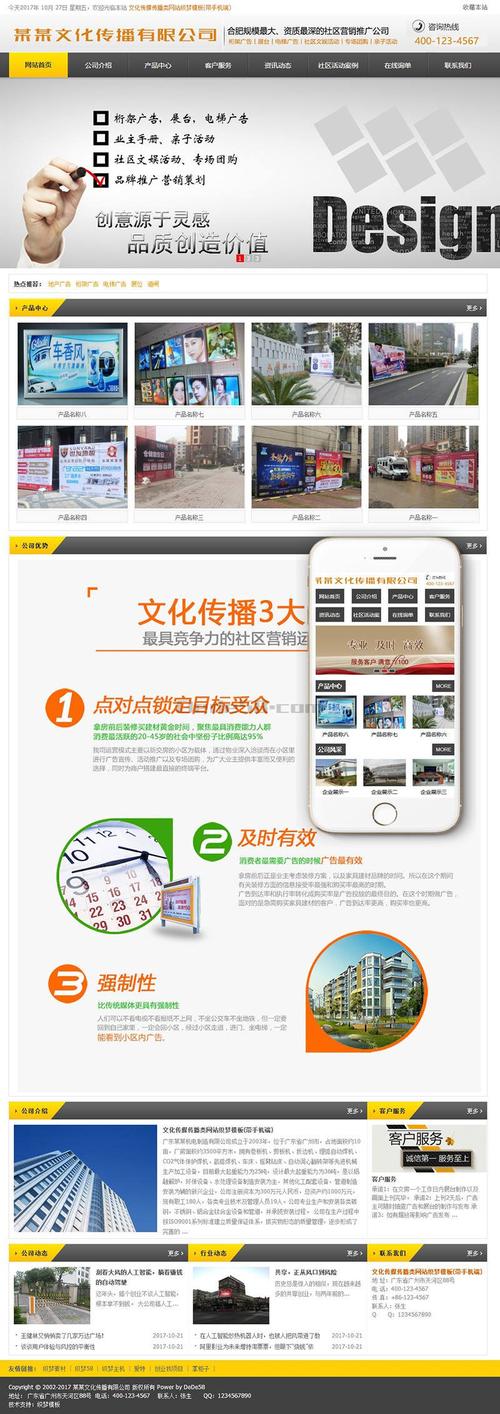 (图片来源网络,侵删)
(图片来源网络,侵删) -
更新并生成:图片上传成功后,点击“保存”按钮更新文章内容,然后返回文章列表,勾选已修改的文章,点击“更新HTML”或“一键生成”按钮,确保首页能显示最新图片,如果首页使用了“首页调用”标签(如{dede:arclist}),还需在“生成”-“更新主页HTML”中重新生成首页。
特定位置图片修改:轮播图、广告位等特殊模块
首页的轮播图、广告位等模块通常通过自定义调用或插件实现,修改方法略有不同,以下以常见场景为例说明:
(一)修改首页轮播图
织梦默认的轮播图多通过“幻灯片”功能实现,修改步骤如下:
- 进入“核心”-“互动模块”-“Flash幻灯片管理”,点击“增加一个新的幻灯片”。
- 在弹出的界面中,设置幻灯片名称(如“首页轮播图”),选择“修改内容”,点击“添加”。
- 在“图片地址”栏上传或输入图片路径(可直接使用“上传”按钮选择本地图片),填写链接地址(如http://www.yoursite.com/link),设置标题和显示顺序,保存后点击“更新HTML”生成幻灯片代码。
- 将生成的代码复制到首页模板(通常是/index.html)的轮播图位置,替换原有代码,最后在“生成”-“更新主页HTML”中刷新首页。
(二)修改广告位图片
广告位图片可通过“广告管理”模块修改:
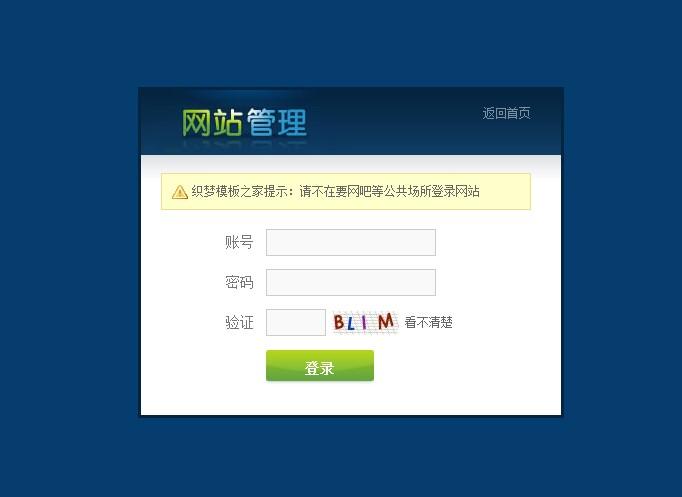
- 进入“核心”-“广告管理”-“广告列表”,点击“增加新广告”。
- 设置广告名称(如“首页顶部广告”),选择“图片广告”,上传图片并填写链接地址,设置广告展示位置(如首页顶部),保存后广告位会自动更新。
- 如果广告位是通过自定义标签调用的,需在首页模板中找到对应标签(如{dede:myad name='topad'/}),确保广告名称与后台设置一致,生成首页后即可生效。
(三)修改自定义首页模块图片
部分首页模块通过“自定义表单”或“内容模型”实现,需进入“模型”-“内容模型管理”,找到对应模型(如“首页图片模块”),修改字段内容后重新生成,若首页有“产品展示”模块,需在“内容模型”中编辑产品图片字段,上传新图片后更新内容并生成首页。
通过FTP直接替换图片(适用于批量修改)
如果需要批量替换首页图片(如更换所有产品缩略图),可通过FTP工具直接操作:
- 使用FTP软件(如FileZilla)连接到服务器,进入网站根目录的“uploads”文件夹,找到对应图片子目录(如“/uploads/productimg/”)。
- 备份原图片文件夹,避免误操作导致数据丢失。
- 将准备好的新图片按原文件名命名,覆盖或替换原图片文件(注意图片尺寸需与原模板一致,否则可能导致布局错乱)。
- 替换完成后,登录织梦后台,在“系统”-“数据备份与恢复”中执行“数据库优化”,确保图片路径更新生效,若首页未显示新图片,需重新生成首页HTML。
常见问题与注意事项
- 图片不显示:检查图片路径是否正确(可通过浏览器右键“检查”查看图片URL),确认图片是否上传至指定目录,以及文件名是否包含中文或特殊字符(建议使用英文或数字命名)。
- 布局错乱:图片尺寸与模板设计不符时,可能导致首页排版错乱,建议使用图片处理软件(如Photoshop)统一尺寸,或修改模板CSS样式(需具备基础代码能力)。
- 权限问题:确保“uploads”目录具有可写权限(通常为755或777),可通过FTP软件右键目录属性设置,或联系主机服务商调整。
相关问答FAQs
问题1:修改首页图片后,为什么刷新页面还是显示旧图片?
解答:这可能是浏览器缓存导致的,可尝试强制刷新页面(快捷键Ctrl+F5),或在浏览器设置中清除缓存,需确保在织梦后台执行了“更新主页HTML”或“生成”操作,否则新图片可能未生效,若问题仍存在,检查图片路径是否正确,或通过FTP确认图片是否已成功上传至服务器。
问题2:如何批量修改首页多个文章的缩略图?
解答:可通过织梦的“批量维护”功能实现:进入“核心”-“内容管理”-“批量维护”-“批量维护文档”,选择需要修改的文章(可按栏目或时间筛选),点击“编辑字段”,在“缩略图”栏中点击“批量上传”,选择本地图片文件夹,系统会自动匹配文章并更新缩略图,完成后执行“更新HTML”生成首页即可,若文章数量较多,建议分批操作以避免服务器负载过高。